首页 > 电脑教程
快速恢复win7系统中无法向Windows Media Player媒体库添加文件的详细技巧
2021-11-27 13:13:46 电脑教程
今天教大家一招关于win7系统中无法向Windows Media Player媒体库添加文件的解决方法,近日一些用户反映win7系统中无法向Windows Media Player媒体库添加文件这样一个现象,当我们遇到win7系统中无法向Windows Media Player媒体库添加文件这种情况该怎么办呢?我们可以1、将Windows Media Player先关闭。首先在开始菜单的中选择运行选项,在运行对话框中输入“services.msc”,回车打开系统服务窗口; 2、然后在服务列表中找到那些以“Windows Media Player”开头的服务,如果状态为“已启动”,就都右击选择“停止”;下面跟随小编脚步看看win7系统中无法向Windows Media Player媒体库添加文件详细的解决方法:
原因分析:
出现这样的情况的话有可能是因为Windows Media Player的数据文件出现问题了,那么我们选择重建一下即可解决。
1、将Windows Media Player先关闭。首先在开始菜单的中选择运行选项,在运行对话框中输入“services.msc”,回车打开系统服务窗口;
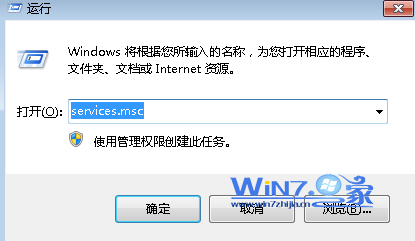
2、然后在服务列表中找到那些以“Windows Media Player”开头的服务,如果状态为“已启动”,就都右击选择“停止”;
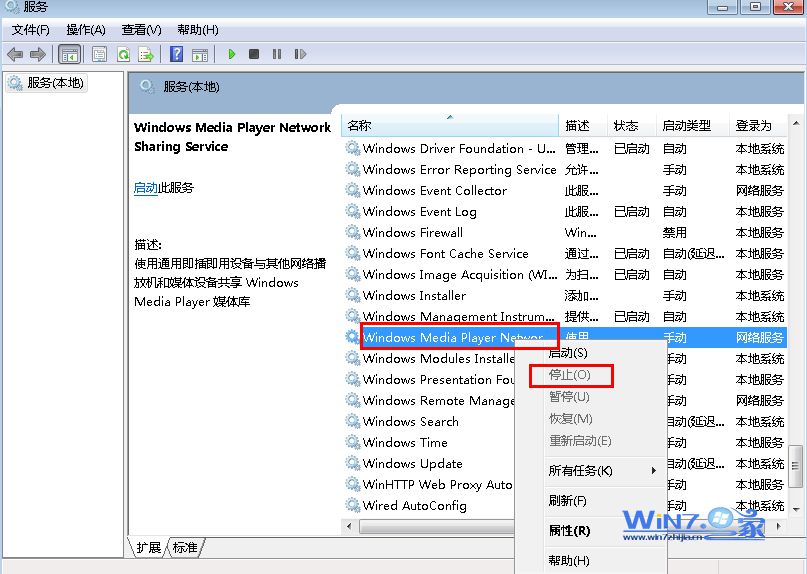
3、然后打开计算机界面,在地址栏中输入路径%USERPROFILE%LocalSettingsApplicationDataMicrosoft,回车打开,在里面找到并右击Windows Media文件夹选择“重命名”选项,可以随意命名比如Windows Media Old;
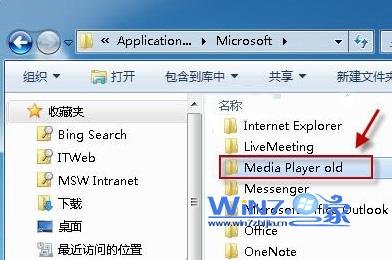
4、然后重新再次打开Windows Media Player的时候,系统就会自动重建一个Windows Media文件夹,这样就可以成功添加文件了。
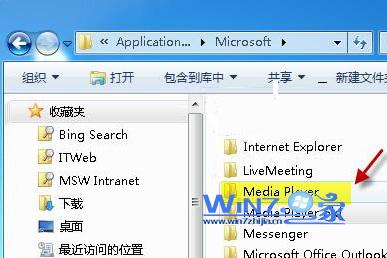
到这里本文关于win7系统中无法向Windows Media Player媒体库添加文件就结束了,有碰到一样情况的用户们可以采取上面的方法来处理,欢迎给小编留言哦!
相关教程推荐
- 2021-11-11 win7能再还原到win10吗,win10变成win7怎么还原
- 2021-09-30 win7怎么调整屏幕亮度,win7怎么调整屏幕亮度电脑
- 2021-11-26 win7笔记本如何开热点,win7电脑热点怎么开
- 2021-11-25 360如何重装系统win7,360如何重装系统能将32改成
- 2021-11-12 win7未能显示安全选项,win7没有安全模式选项
- 2021-11-19 联想天逸5060装win7,联想天逸310装win7
- 2021-07-25 win7无法禁用触摸板,win7关闭触摸板没有禁用选项
- 2021-07-25 win7卡在欢迎界面转圈,win7欢迎界面一直转圈
- 2021-11-12 gta5一直在载入中win7,win7玩不了gta5
- 2021-09-16 win7一直卡在还原更改,win7一直卡在还原更改怎么